Die 10 wichtigsten Plugins für WordPress
Es gibt mittlerweile über 41 Tausend Plugins für WordPress – und dass allein in der Plugin Directory. Doch woher soll man wissen, welche davon nützlich sind und welche man sich auch sparen kann?!?
Zwar gilt die Devise bei Plugins – so viel wie nötig, so wenig wie möglich, aber die folgenden gehören zu meinen Lieblingen, die ich auch bei Kundenprojekten immer wieder einsetze.
Die „Must Have´s
Diese Plugins sollten in deiner WordPress-Installation nicht fehlen.
1. UpdraftPlus
Mit UpdraftPlus kann man automatische Backups timen und durchführen. Eigentlich das Allererste was man auf einer WordPress-Installation einrichten sollte!
Im Falle eines Problems, Crachs oder Hacks hast du noch immer deine Backups. Nur wer schon einmal alle Daten verloren hat, weiß wie wertvoll ein Backup sein kann. Ich empfehle dir übrigens einen wöchentlichen Rythmus für deine Backups.
2. Limit Login Attempts
Leider ermöglicht WordPress unbegrenzte Versuche sich in den Adminbereich einzuloggen. Das macht sogenannte Brute Force Attacken um einiges leichter. Gut dass es Limit Login Attempts gibt, denn mit diesem Plugin, kann man die Loginversuche beschränken.
3. Broken Link Checker
Kennst du das? Du liest einen Artikel und hinter einem Link sollen sich weiterführende Informationen verbergen. Du klickst drauf und Upps – die Seite existiert nicht mehr.
Ziemlich blöd und macht nicht gerade den Eindruck einer gepflegten Seite. Doch man kann ja auch nicht als Blogger jede Woche alle Links auf der eigenen Seite durchgehen.
Muss man auch nicht – denn Broken Link Checker prüft automatisch alle Links deiner Seite auf Aktualität und schickt dir eine Mail, sobald es einen kaputten Link entdeckt hat. Nur den Link austauschen muss man noch per Hand.
4. Ultimate Nofollow
Apropos Links – wusstest du, dass einige Links, zum Beispiel Affiliate-Links, auf „nofollow“ gesetzt werden müssen?
„Nofollow“ bedeutet, dass Google diesen Link nicht in die Bewertung der Zielseite einfließen lassen soll. Auf „nofollow“ kannst du einen Link setzten, indem du das Attribut rel=‘nofollow‚ an den Link dransetzt.
Oder aber du installierst dir einfach dieses Plugin und kannst per Häkchen den Link auf „nofollow“ setzten.
5. Yoast SEO
Um deine Seite noch weiter für Google zu optimieren empfehle ich dir das Plugin „Yoast Seo“! Nachdem du einen Artikel geschrieben hast, kannst du im Anschluss unterhalb des Textes überprüfen wie gut er auf ein bestimmtes Keyword optimiert ist.
Das Plugin gibt dir auch Vorschläge, was du tun kannst, um deinen Artikel weiter zu optimieren.
Zudem kannst du die Metabeschreibung für Google und Facebook einstellen.
6. AntiSpam Bee
Bist du es auch leid so viele Spamkommentare auf deinem Blog zu bekommen?
Falls ja, dann probier doch mal AntiSpam Bee aus!
Akismet ist übrigens ebenfalls ein Antispam Plugin, dass aber wegen dem deutschen Datenschutzrecht nicht genutzt werden darf.
Nice to have
Die folgenden Plugins sind kein Muss, aber dennoch unter meinen Favoriten, die ich je nach Projket gerne einsetze.
7. iThemes Security
Was das Thema Sicherheit angeht, so finde ich iThemes Security sehr beruhigend.
Es ist zwar sehr umfangreich und technisch, aber es führt auch einen Anfänger ganz gut durch die Einstellungen.
Bevor du es einrichtest, solltest du unbedingt ein Backup deiner Seite machen. Auch von den Advanced Einstellungen rate ich dir dringend ab, wenn du nicht genau weißt, was du machst, weil du dich sonst selber aussperren könntest.
Ansonsten schließt das Plugin aber viele Einfallstore für Hacker. Solltest du iThemes Security verwenden, kannst du Limit Login Attempts auch wieder deinstallieren, denn diese Funktion ist hier ebenfalls enthalten.
8. Imsanity
Wenn du Bilder in WordPress hochlädst, solltest du diese vorher immer fürs Web optimiert abspeichern, denn ansonsten lädt deine Seite immer langsamer und wird mit riesigen Bildern verstopft.
Das ist leider, vor allem in Teams, nicht immer gegeben und manchmal schwer durchzusetzten.
Für diesen Fall, gibt es Imsanity.
Hier kannst du eine maximale Pixelgröße einstellen. Sollte ein Bild größer sein, so wird es automatisch verkleinert.
Du erzielst zwar immer noch bessere Ergebnisse, wenn du es vorher selber für das Web optimierst, aber wenn man das gerne mal vergisst, ist dieses Plugin super.
9. Contact Form 7
Du willst ein Kontaktformular in deine WordPress Seite einbinden?
Dann installiere dir Contact Form 7. Hier kannst du Kontaktformulare mit Elementen wie Checkboxen usw. erstellen und mittels Shortcodes in deine Seiten und Beiträge einfügen.
10. TinyMCE Advanced
Du vermisst beim erstellen eines Beitrags in der Werkzeugleiste Schriftgröße und Co?
Gut dass es TinyMCE advanced gibt. Nach dem Installieren und Aktivieren kannst du unter Einstellungen – TinyMCE advanced weitere Elemente in deine Werkzeugleiste einfügen.





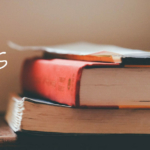




Schreib einen Kommentar
Willst du an der Diskussion teilnehmen?Dann schreib mir